Instaliranje 1C Trade Management uopće nije teško. Samo trebate slijediti upute čarobnjaka za instalaciju, a zatim unesite ispravan kôd i stvorite bazu podataka.
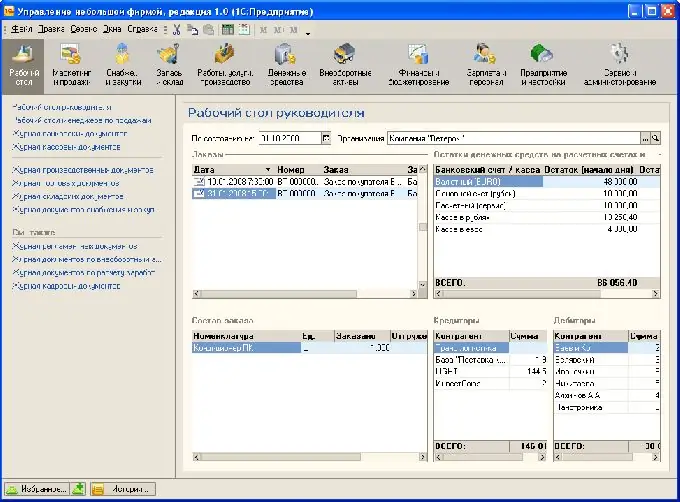
Potrebno
računalo, instalacijski disk, ključ
Upute
Korak 1
Dakle, ako postoji disk, tada ga morate pokrenuti. Ako je program na drugom mediju, tada ga morate u potpunosti kopirati na računalo. Ako instaliramo s diska, instalacijski program otvorit će se odmah, a ako iz arhive, tada moramo pokrenuti datoteku setup.exe. U prozoru čarobnjaka za instalaciju koji se otvori trebate odabrati prvu stavku, a zatim za sve zahtjeve u skočnim prozorima odaberite gumb "Dalje". Čak i ako se nudi izbor, a niste sigurni u svoje znanje, kliknite "dalje".
Korak 2
Jedina iznimka: u slučaju odabira jezika, ako vam treba bilo koji drugi, odaberite onaj koji vam treba - po defaultu je prva opcija ruski, ali možete ga promijeniti. Važno je ne propustiti ovaj trenutak. Nakon izvršavanja svih potrebnih radnji, pojavit će se prozor s gumbima "natrag", "instaliraj", "otkaži". Ako je sve napravljeno ispravno - kliknite "instaliraj", a ako niste sigurni u to - koristite gumb "Natrag".
3. korak
Dalje, od vas će se zatražiti da instalirate upravljački program uređaja HASP. Čak i ako imate nelicenciranu verziju, morate je instalirati, pa se slažemo. Nakon što prođe malo vremena, pojavit će se prozor s porukom da je instalacija 1C Trade Management dovršena i trebat ćete kliknuti gumb "Završi".
4. korak
Dalje, morat ćete unijeti ključ. U licenciranim verzijama isporučuje se u kompletu, ali za nelicencirane programe ili ako se ključ izgubi morat ćete instalirati program za krekiranje - najčešće se nalazi u arhivi s programom.
Korak 5
Tada ćete morati instalirati odgovarajuću konfiguraciju u direktorij predložaka i stvoriti bazu. Pokrećemo program, odabiremo stavku "dodaj" - "izradi novu bazu podataka" - "sljedeće". Tada ćete morati odabrati vrstu baze podataka i navesti direktorij i ime. Završena je instalacija 1C Trade Management.






